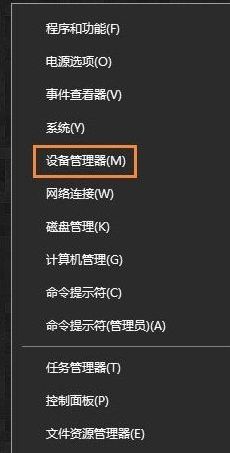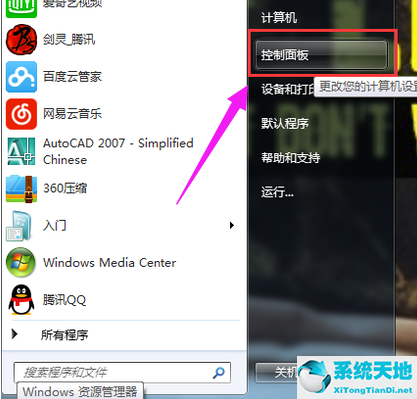如何在Windows S10系统中配置JDK环境变量?JAVA是现在很多人都在用的语言,工作以后也会用到。Java初学者做的第一件事就是安装JDK。没有JDK,
无法编译java程序(参考java源代码。Java文件)。那么Windows10系统应该如何配置JDK环境变量呢?今天,边肖在这里简单介绍一下在Windows10系统中配置JDK环境变量的方法。
我希望你会喜欢它。
如何在Win10中配置JDK环境变量:
1.第一步:首先打开系统环境变量配置页面。具体操作是:打开开始菜单,找到这台pc,然后右键更多属性。
2.第二步:在弹出的页面中,选择“高级系统设置”。
3.第三步:在弹出的页面中,选择“环境变量(N)…”。
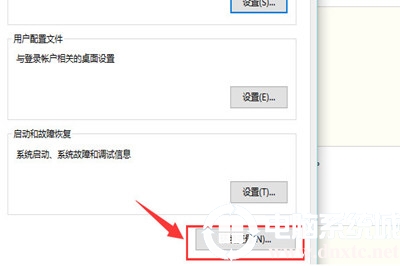
4.第四步:在弹出页面的系统变量区,选择“新建”。
5.第五步:在新页面上,输入变量名“JAVA _ HOME”;变量值为“您的jdk的路径(请参考下图找到您的安装路径)”,然后点击“确定”。
6.第六步:在系统变量区,选择“新建”,输入变量名“class path”;变量值:“”。% JAVA _ HOME % libdt.jar% JAVA _ HOME % libtools.jar"。注意,在变量值中,
在"点"和"分号"前面,可以直接复制这个变量值,然后点击"确定"。
7.第七步:通过滚动找到系统变量区的“Path”变量,双击打开。单击New并添加以下两行代码(红色选择框中的两行)。

8.第八步:使用Windows图标R快速打开“运行”操作界面,输入cmd,回车确认。
9.第九步:在命令行输入Java-version;如果可以显示java的版本信息,则配置成功。
上面介绍的内容是如何在Windows10系统中配置JDK环境变量的教程。不知道大家有没有学过。如果你遇到过这样的问题,可以按照边肖的方法自己尝试一下,希望能帮你解决问题。
谢谢大家!更多教程信息请关注我们的系统世界网站~ ~ ~ ~